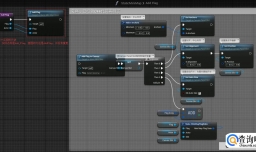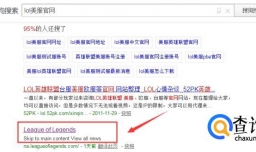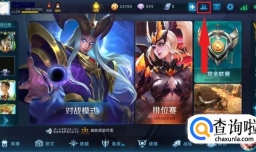最佳回答
本文由作者推荐
详细内容
- 01
打开PS软件,新建一个950*500的白色画布,命名为950海报,如图所示;
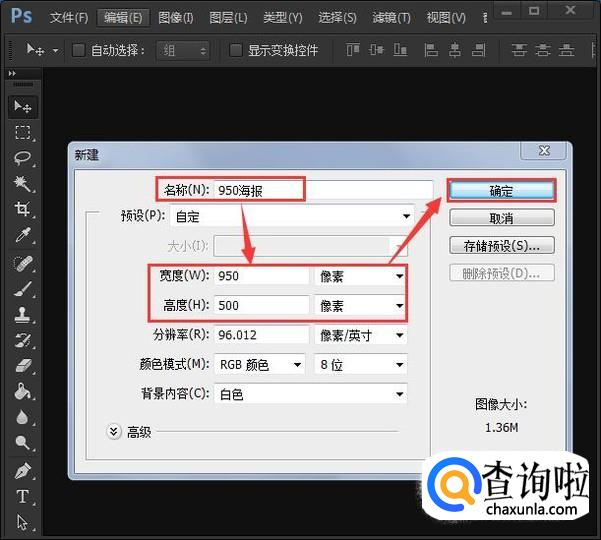
- 02
将前景色填充为蓝色,再点击矩形工具,在白色的画布上绘画出一个适合大小的形状,如图所示;
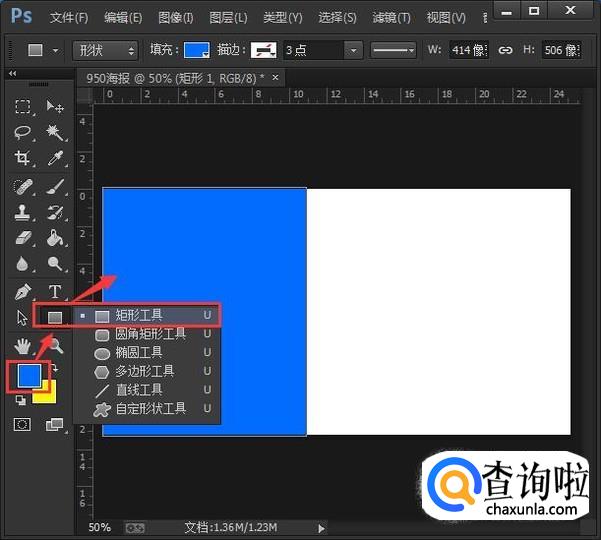
- 03
将前景色填充为亮黄色,再点击圆角矩形工具,在蓝色画布上画出一个小形状,如图所示;
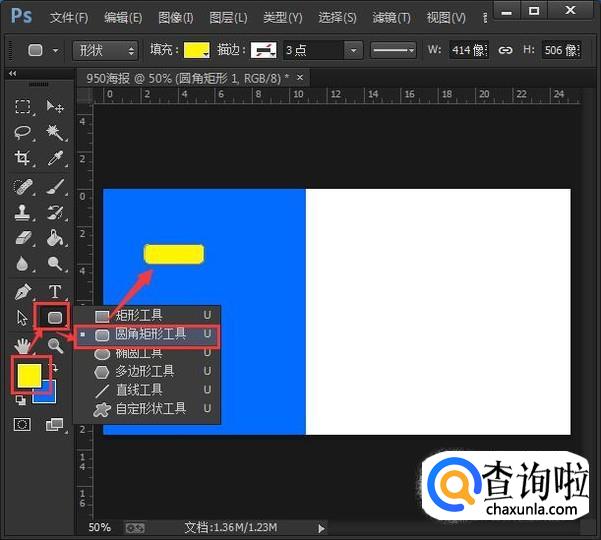
- 04
选中已经画好亮黄色的形状图层,再复制出其中两个,分别把形状移动到合适的位置上,如图所示;
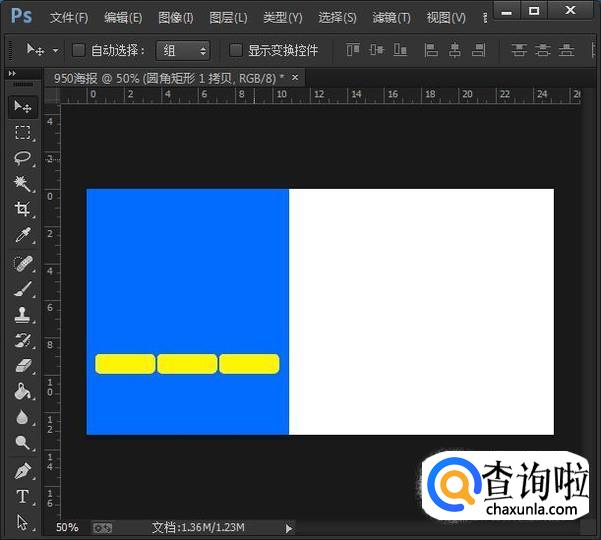
- 05
我们再次将前景色填充为白色,用矩形绘画出一个长方形的形状,如图所示;
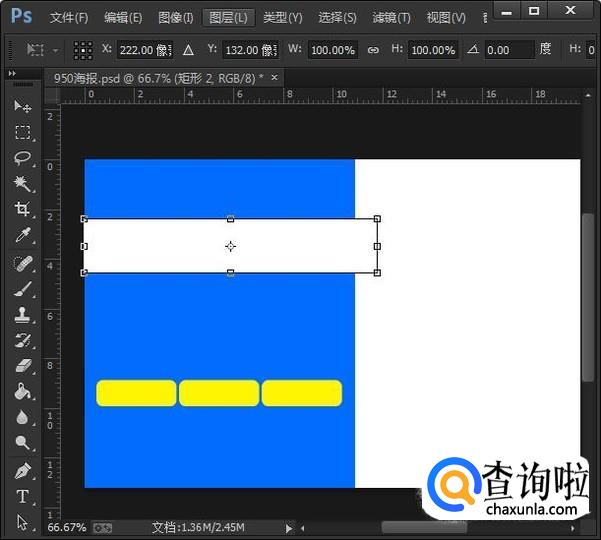
- 06
在白色的长方形的形状右下角处,插入一个小小三角形作为阴影效果,然后在上面输入主标题的文字(注意主标题的文字不要超过6个字),最后把字体的颜色填充为蓝色。

- 07
在主标题下方空白处,分别插入6个方框打勾的符号。

- 08
在这些符号来的后面产品相关的特点介绍。其他可根据需要输入相关的文字,蓝色背景字体用白色,亮黄色的背景字体要用蓝色会比较醒目一些,如图所示;
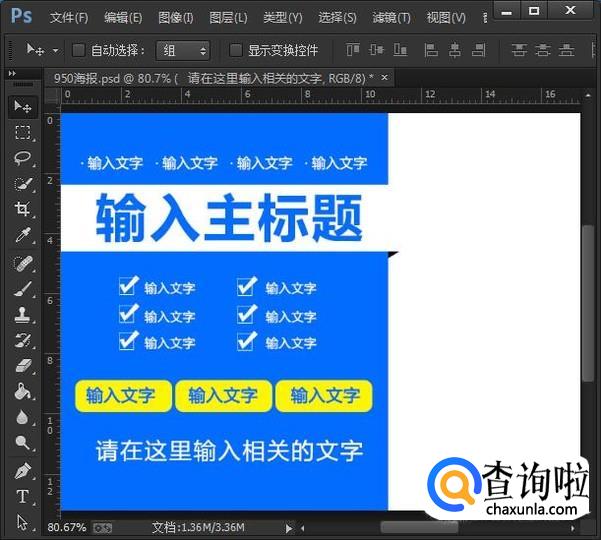
- 09
最后,插入需要制作海报的产品图片,一张完美的海报就制作完成了。

工具/材料
电脑
Photoshop
广告位
点击排行
- 2 排行
- 3 排行
- 4 排行
- 5 排行
- 6 排行
- 7 排行
- 8 排行
- 9 排行
- 10 排行
热点追踪
广告位